电脑怎么升级win10系统 快速简单的win10系统更新升级方法
更新日期:2024-03-22 01:19:35
来源:转载
手机扫码继续观看

win10系统是现在电脑操作系统主流,一般系统会自动更新安装升级,新的win10系统版本也会更加安全。不过有些网友反映自己的电脑不能自动更新升级,自己不知道如何升级win10系统怎么办。下面小编就教下大家快速简单的升级更新方法,有需要的小伙伴赶紧来看看吧。

电脑怎么升级win10系统
具体方法步骤如下:
1.点击开始菜单,打开设置;
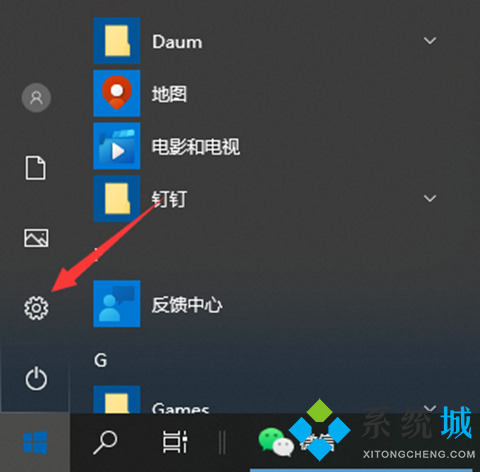
2.选择更新和安全打开;
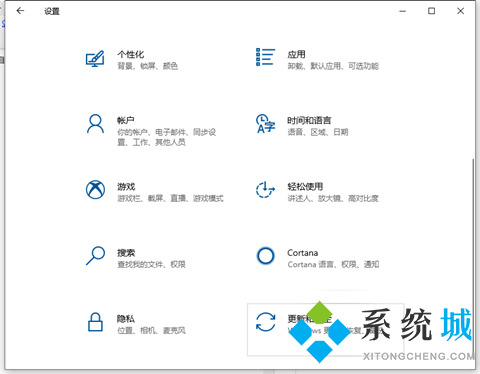
3.就可以看到windows更新,点击右侧进行下载更新即可;
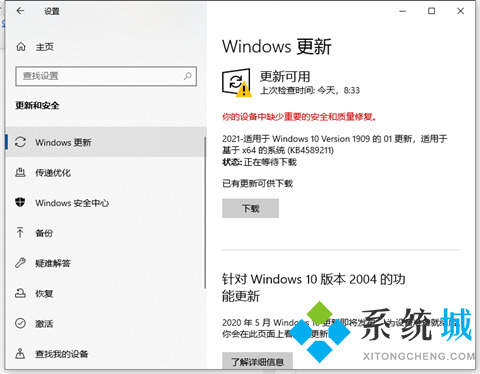
4.有些网友没有看到有下载按钮的话,可以点击windows更新下的“立即检查”按钮。点击后可以检查到有没有win10系统的更新升级包进行更新就可以了。
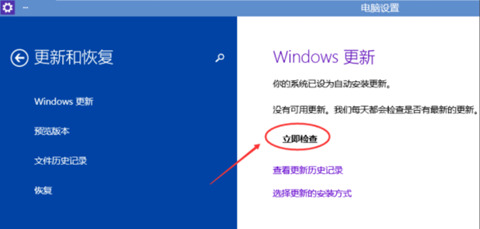
以上便是win10系统升级更新的方法,有需要的小伙伴可以参照教程进行操作。
该文章是否有帮助到您?
常见问题
- monterey12.1正式版无法检测更新详情0次
- zui13更新计划详细介绍0次
- 优麒麟u盘安装详细教程0次
- 优麒麟和银河麒麟区别详细介绍0次
- monterey屏幕镜像使用教程0次
- monterey关闭sip教程0次
- 优麒麟操作系统详细评测0次
- monterey支持多设备互动吗详情0次
- 优麒麟中文设置教程0次
- monterey和bigsur区别详细介绍0次
系统下载排行
周
月
其他人正在下载
更多
安卓下载
更多
手机上观看
![]() 扫码手机上观看
扫码手机上观看
下一个:
U盘重装视频











